- Ha 1 GB-nál nagyobb fájlokat próbál letölteni a Dropbox-ból, akkor valószínűleg látta, hogy helyette nem meghatározott mappákat kapott.
- Néhány egyszerű módszer van ennek kijavítására, és ebben a cikkben bemutatjuk őket.
- Könyvjelző a mi Dropbox Hubtovábbi hasznos tippeket és trükköket ebben a témában.
- Ne habozzon felfedezni szakembereinket Webalkalmazások szakasz praktikusabb útmutatókért és cikkekért.

Ez a szoftver folyamatosan futtatja az illesztőprogramokat, így biztonságban lesz az általános számítógépes hibáktól és a hardverhibáktól. Ellenőrizze az összes illesztőprogramot most 3 egyszerű lépésben:
- Töltse le a DriverFix alkalmazást (ellenőrzött letöltési fájl).
- Kattintson a gombra Indítsa el a szkennelést hogy megtalálja az összes problémás illesztőprogramot.
- Kattintson a gombra Frissítse az illesztőprogramokat új verziók beszerzése és a rendszer hibás működésének elkerülése érdekében.
- A DriverFix alkalmazást letöltötte 0 olvasók ebben a hónapban.
Dropbox az egyik legnépszerűbb felhőtárolási szolgáltatások a világban. Azonban még egy olyan erőteljes szolgáltatásnak is, mint a Dropbox, megvannak a maga korlátai, amelyeket egyesek még hibának is tekintenek.
Sok felhasználó panaszkodott a Dropbox fórumain egy hiba ami miatt nem meghatározott fájlokat töltenek le valódi letöltések helyett. Állítólag ez a probléma akkor fordul elő, amikor egy fájlt vagy mappát próbál letölteni a Dropbox böngészőverziójából, és hibaüzenet vagy figyelmeztetés nélkül megy.
A felhasználók ezt elég idegesítőnek találják, mivel a legtöbben nem tudják, mi történik. Ebben a cikkben elmagyarázzuk a nem specifikált Dropbox fájlok jelenségét, és elmondjuk, mit tehet a jövőbeni letöltésük elkerülése érdekében.
Hogyan javítható a Dropbox a nem specifikált fájlok letöltésével?
Az egyik alternatíva, amely megkímélheti Önt a nem specifikált fájlok letöltésétől, a WinZip használata, mielőtt egy fájlt feltöltene a Dropbox-ra. Ennek során minden bizonnyal nem lépi túl a Dropbox 1 GB-os letöltési korlátját.
A WinZip az egyik leggyakrabban használt tömörítő eszköz a Windows 10 rendszerhez. A tömörítésen kívül a WinZip lehetővé teszi a fájlok kezelését, megosztását és biztonsági mentését is.
A WinZip kibontja a formátumokat: RAR, GZIP, VHD, XZ, Zip, Zipx és még sok más. Az eszköz lehetővé teszi fájljainak megosztását több közösségi média csatornán keresztül is.
A WinZip segítségével könnyen hozzáférhet a PDF-fájlok konvertálásához, az archívumok kezeléséhez és a felhőszolgáltatásokkal való integrálásához.
Íme néhány hátrány a WinZip használatával:
- Gyorsan archiválja adatait.
- Oszd meg fájljaidat a közösségi médián keresztül
- Fájlkezelés.
- Fájlok, PDF-ek, vízjelek vagy képek konvertálása
- Adatai adatvédelme

WinZip
A WinZip segítségével kezelheti az összes fájlt, és kivonhatja, titkosíthatja vagy megoszthatja azokat a közösségi médián keresztül.
Vedd meg most
2. Töltsön le kisebb fájlokat
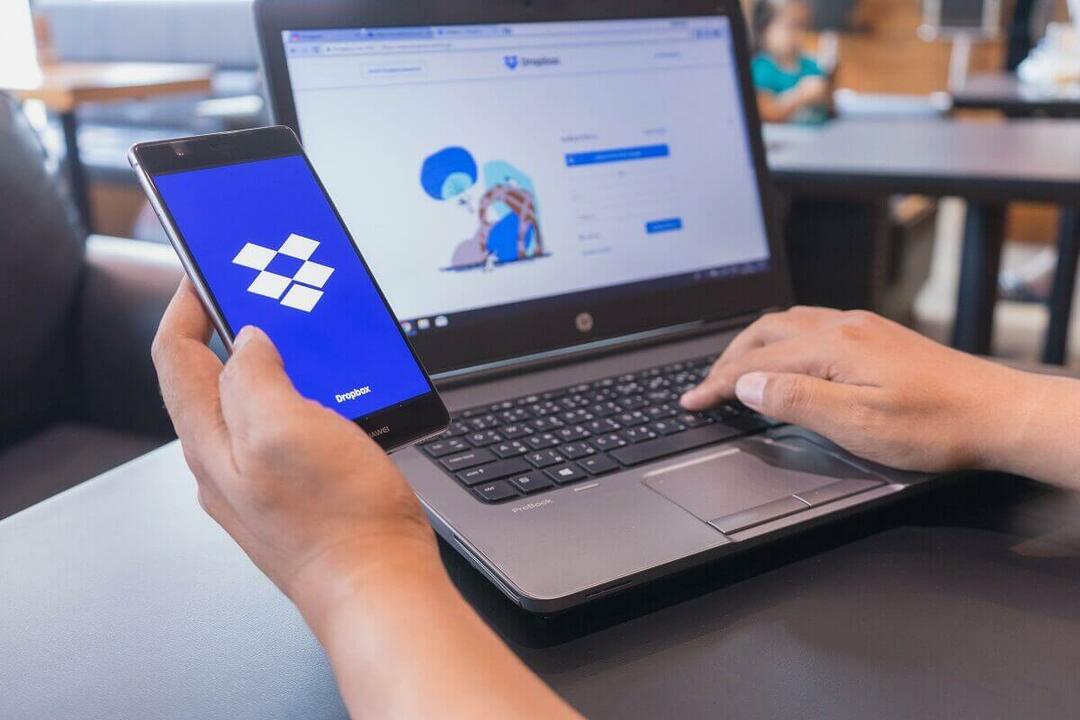
A Dropbox nem teszi lehetővé 1 GB-nál nagyobb fájlok vagy mappák letöltését a webkliens használatával. Ugyanez vonatkozik a több mint 10 000 fájlt tartalmazó mappákra is.
Ha nagyobb fájlt kell letöltenie a Dropbox-ból, bontsa szét kisebb darabokra.
Tehát jelentkezzen be Dropbox-fiókjába, keresse meg a mappát, ahonnan fájlokat szeretne letölteni, és töltse le az 1 GB-nál kisebb fájlok nagy részét.
Bár ez a módszer lehetővé teszi a fájlok letöltését közvetlenül a webböngészőből, általában időigényes és unalmas munka lehet. Egy másik praktikusabb megoldás az, ha egyszerűen letölti a Desktop alkalmazást.
2. Használja az asztali klienst
A Meg nem határozott fájlok szabály nem érinti a Dropbox Desktop kliensét. Amint az alkalmazás telepítve van a számítógépére, annyi fájlt és mappát áthelyezhet belőle a helyi tárhelyre.
A Windows 10 Dropbox Desktop klienst innen töltheti le ez a link. Ingyenes.
Kétlem, hogy a Dropbox a jövőben megváltoztatja ezt a politikát. Tehát, ha rendszeresen 1 GB-nál nagyobb fájlokkal és mappákkal foglalkozik, akkor azt javasoljuk, hogy telepítse a Desktop klienst a Windows 10 számítógép.
Nem csak annyi fájlt tölthet le, amennyit csak akar, de további előnyei is lesznek a Desktop alkalmazás használatával.
Ez kb. Ha betartja javaslatainkat, akkor a jövőben semmilyen probléma nem merülhet fel a Dropbox fájlok letöltésekor.
Ha bármilyen észrevétele, kérdése vagy javaslata van, ossza meg velünk az alábbi megjegyzéseket.

![A Dropbox folyamatosan folytatja a nem specifikált fájlok letöltését [Teljes javítás]](/f/f8131564df61e2e212a303fb4203760f.jpg?width=300&height=460)

